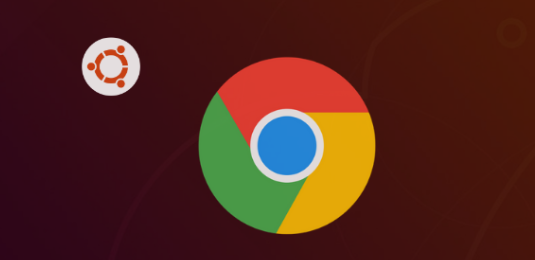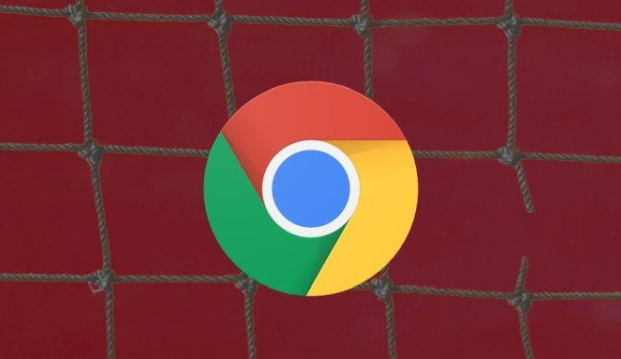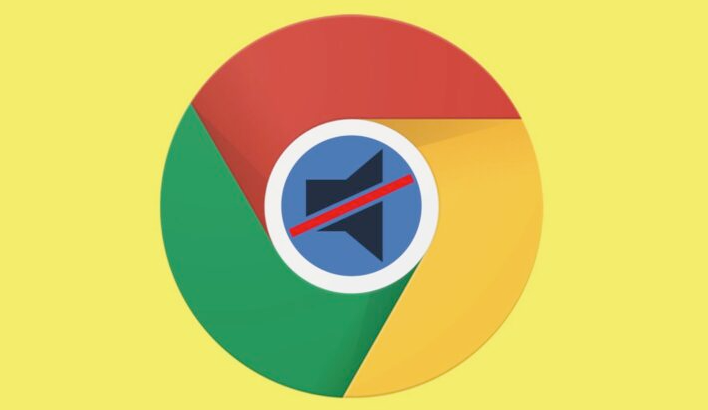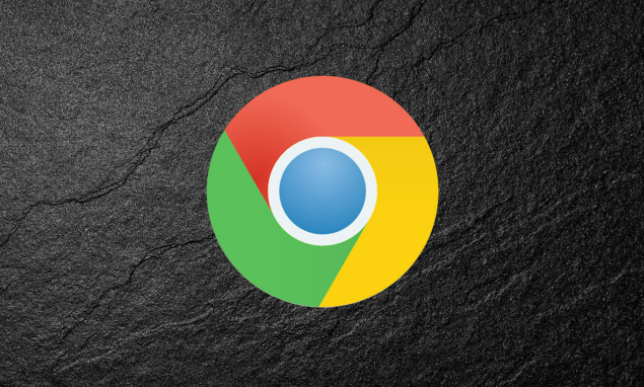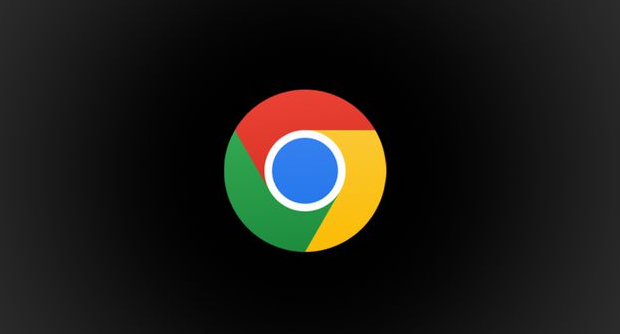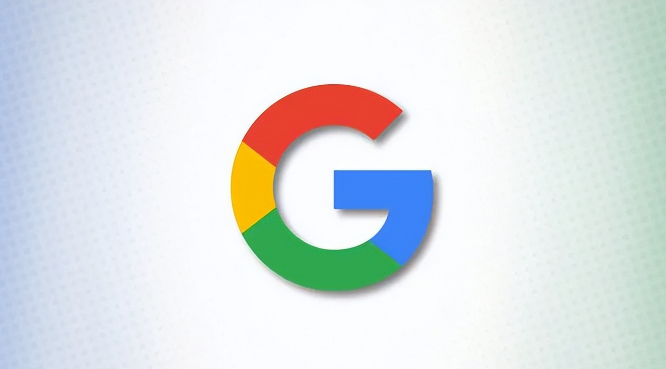详情介绍
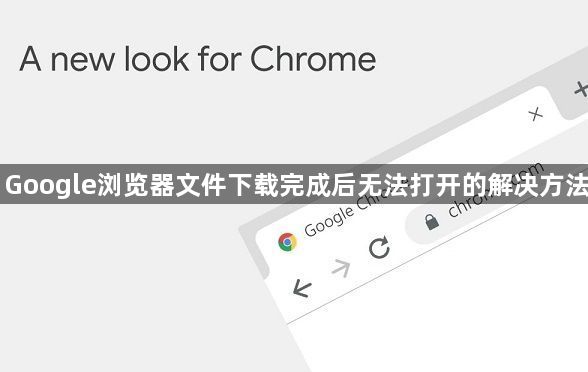
1. 清除浏览器缓存和Cookie:打开Chrome浏览器,点击右上角的三点菜单图标,选择“更多工具”>“清除浏览数据”,在弹出的窗口中选择要清除的数据类型,如缓存的图片和文件、Cookie及其他网站数据等,然后点击“清除数据”按钮。
2. 检查文件路径和名称:确保文件保存的路径正确,且文件名不包含特殊字符或过长,避免因路径错误或文件名问题导致无法正常打开文件。
3. 查看文件权限:右键点击下载的文件,选择“属性”,在“安全”选项卡中,确保当前用户对该文件具有读取和执行的权限。如果权限不足,可点击“编辑”按钮进行修改。
4. 关闭浏览器扩展程序:某些浏览器扩展可能会干扰文件的正常打开。点击Chrome浏览器右上角的三点菜单图标,选择“更多工具”>“扩展程序”,逐一禁用扩展程序,然后重新尝试打开文件,查看问题是否解决。如果问题得到解决,可逐个启用扩展程序,找出导致问题的特定扩展,并考虑删除或替换它。
5. 更新浏览器:旧版本的Chrome可能存在与文件处理相关的问题。点击右上角的三点菜单图标,选择“帮助”>“关于 Google Chrome”,浏览器会自动检查并提示是否有可用更新,如有,按照提示进行更新操作。
6. 检查系统安全设置:部分系统安全中心可能会将下载的文件标记为危险文件,从而导致无法打开。可检查系统的安全设置,查看是否有相关的拦截记录,并根据需要调整安全策略,但需注意不要随意降低安全级别,以免带来其他安全风险。